- Autor Lauren Nevill [email protected].
- Public 2023-12-16 18:55.
- Modificat ultima dată 2025-01-23 15:23.
Videoclipurile bazate pe tehnologia flash ajută la crearea unui design unic pentru site. Elementele flash integrate în html fac ca pagina să fie diversificată și mai luminoasă. Limbajul de marcare al paginilor web vă permite să încorporați conținut activ într-un site folosind mai mulți descriptori.
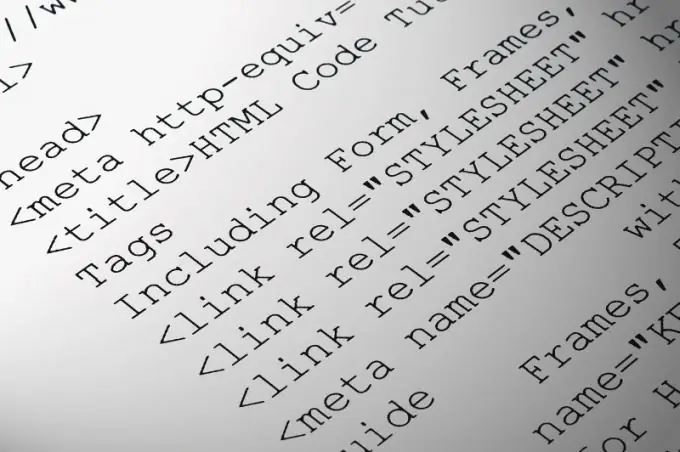
Instrucțiuni
Pasul 1
Descărcați videoclipul în format swf de pe Internet folosind una dintre resursele specializate. Dacă sunteți familiarizat cu tehnologia de creare a clipurilor flash, puteți crea personal animația dorită utilizând programul Adobe Flash.
Pasul 2
După salvarea fișierului de animație, deschideți pagina html în orice editor de text cu care adăugați cod pentru site-ul dvs. Puteți utiliza instrumentele Windows standard deschizând codul dorit în Notepad. De asemenea, puteți utiliza editorii Adobe Dreamweaver sau Notepad ++.
Pasul 3
Când deschideți o pagină web în editor, veți vedea codul pe care trebuie să îl editați pentru a transforma pagina. Accesați partea din pagină în care doriți să inserați filmul flash. Dacă pagina este goală, animația trebuie poziționată în corpul documentului, adică în cadrul etichetei.
Pasul 4
Obiectul și elementele de încorporare sunt utilizate pentru a încorpora videoclipul în pagină. Scrieți următorul cod:
Acest cod adaugă un player pe pagina care va reda un film flash cu rezoluție.swf. Elementul de încorporare duplică obiectul pentru compatibilitatea cu versiunile mai vechi ale browserelor. Atributele de lățime și înălțime ale obiectului și ale elementelor de încorporare stabilesc lățimea și înălțimea ferestrei pentru a reda fișierul, respectiv. Elementul param este folosit pentru a transmite parametrii obiectului încorporat. În acest caz, calea către sursa de date a filmului flash este transmisă ca parametru al filmului, de exemplu, directorul în care se află pe hard disk și numele fișierului flash.
Pasul 5
După ce ați terminat de introdus codul, salvați modificările făcute în pagina html și verificați rezultatul. Dacă totul este corect, videoclipul dvs. va fi afișat pe pagina web. Dacă videoclipul nu este afișat, verificați corectitudinea codului și calea către fișierul.swf. Este posibil ca Flash să nu se afișeze dacă utilizați versiuni mai vechi de browsere, cum ar fi Internet Explorer 5.






